Laboratoire à portefeuilles Horizons AGF – Guide d’utilisateur
Le Laboratoire à portefeuilles de Horizons AGF est un outil en ligne alimenté par Equisoft et doté de solides capacités d’analyses de portefeuilles pour vous fournir les informations qui sont les plus importantes pour vous.
Cet outil vous permet d’analyser et de comparer des portefeuilles, et de produire des rapports de portefeuille configurables comprenant un large éventail de statistiques.
-
Accès au Laboratoire à portefeuilles de Horizons AGF
-
Vous pouvez accéder au Laboratoire à portefeuilles de Horizons AGF en ouvrant une session depuis AGF.com de votre compte.
Une fois votre session ouverte, sélectionnez « Outils de portefeuille » dans l'onglet « Ressources », puis cliquez sur le bouton « Ouvrir l'outil » qui se trouve dans l'encadré « Laboratoire à portefeuilles de Horizons AGF ».
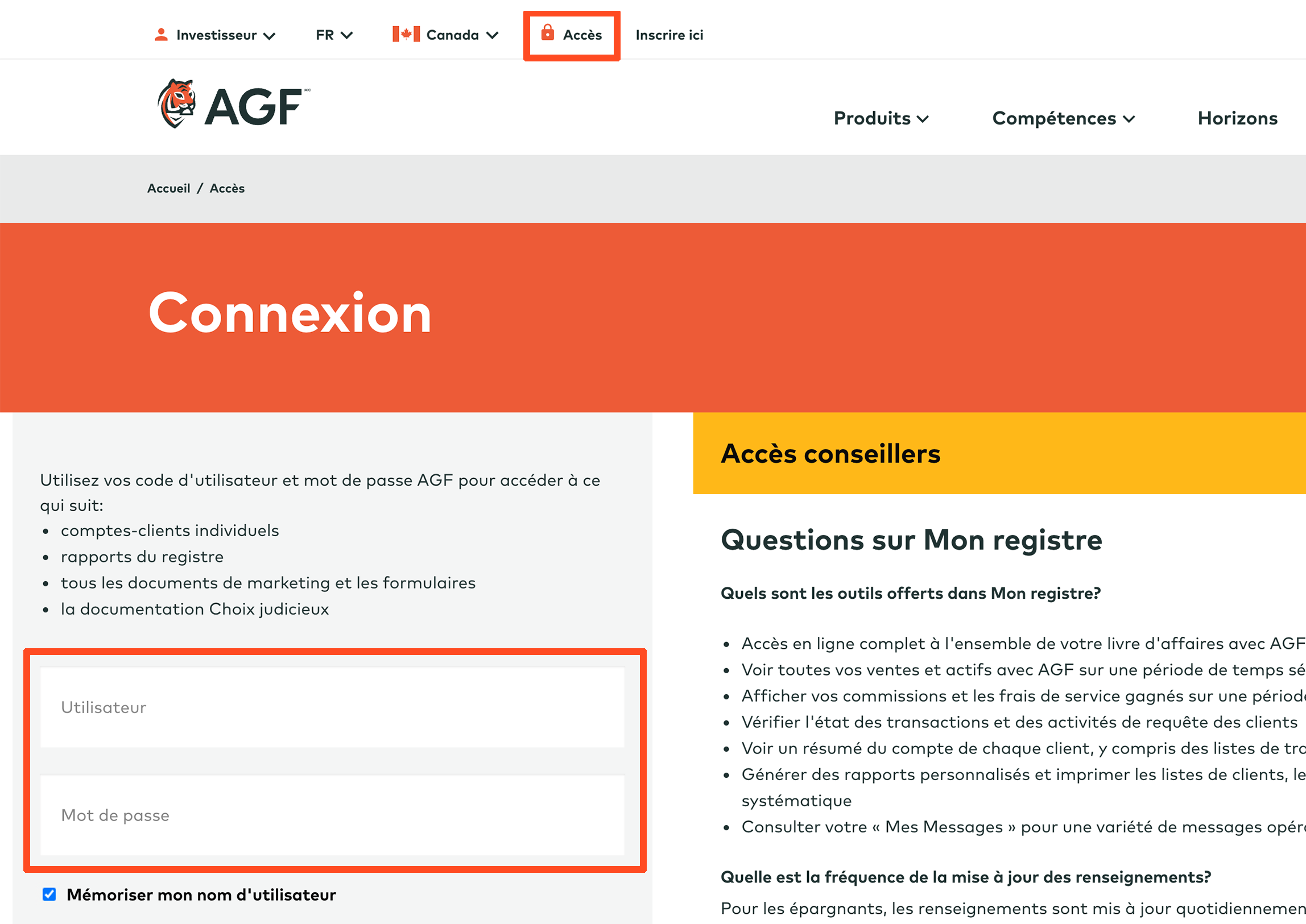
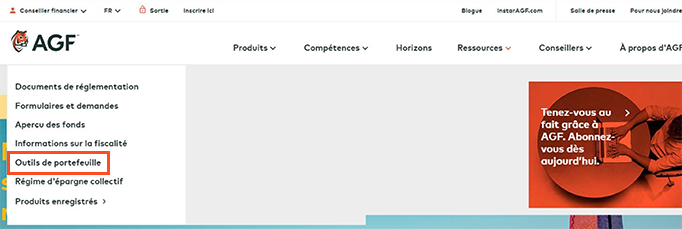
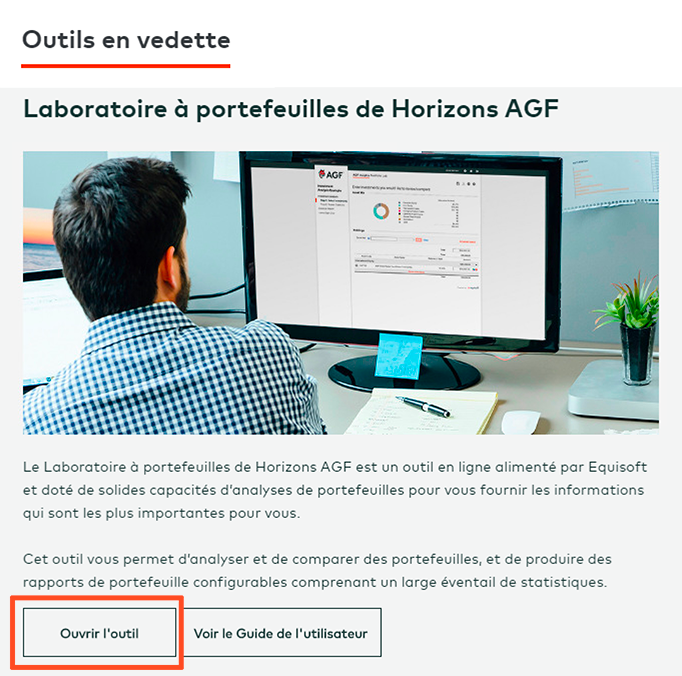
-
-
Page d’accueil – Sessions
-
Vous pouvez choisir entre deux types de sessions différentes, selon l’information que vous recherchez :
Analyse d'investissements
Vous permet d’analyser un portefeuille composé d’un ou de plusieurs fonds et de produire un rapport correspondant.
Comparaison d'investissements
Vous permet de comparer deux portefeuilles (un portefeuille « actuel » et un portefeuille « hypothétique »), et de produire un rapport correspondant.
Les sessions existantes peuvent être ouvertes, copiées ou supprimées en sélectionnant « Actions », et peuvent également être triées par nom de session, type de session ou date de la dernière modification de la session.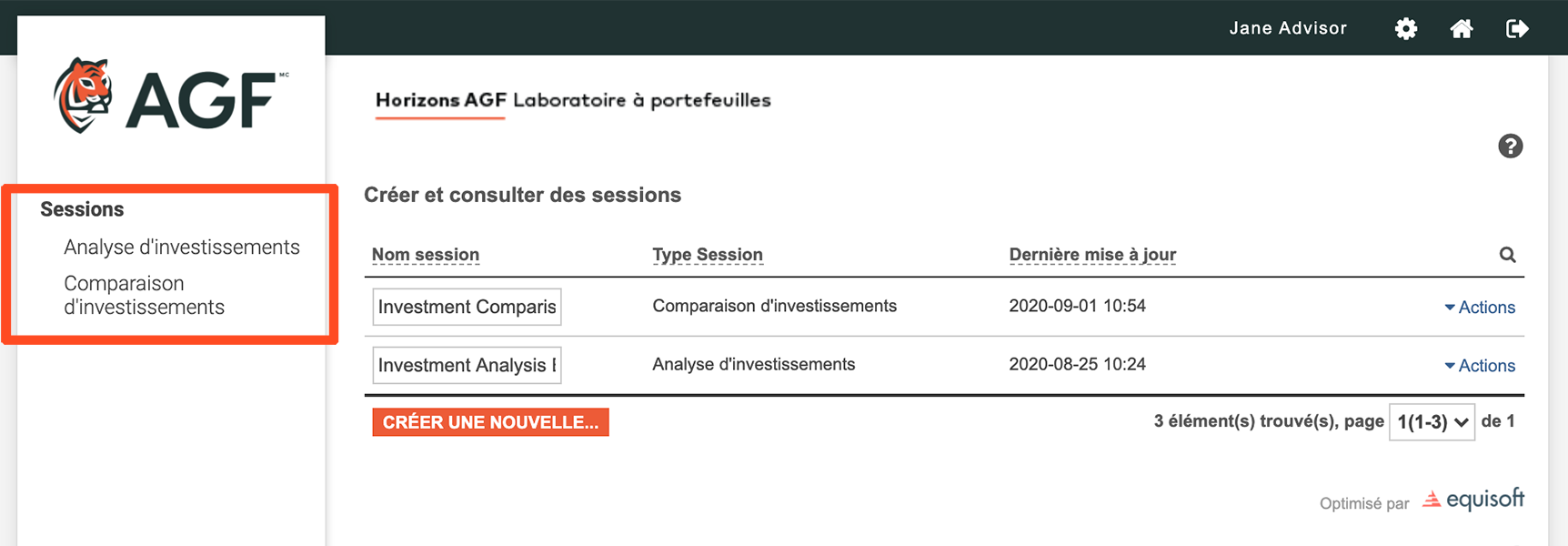
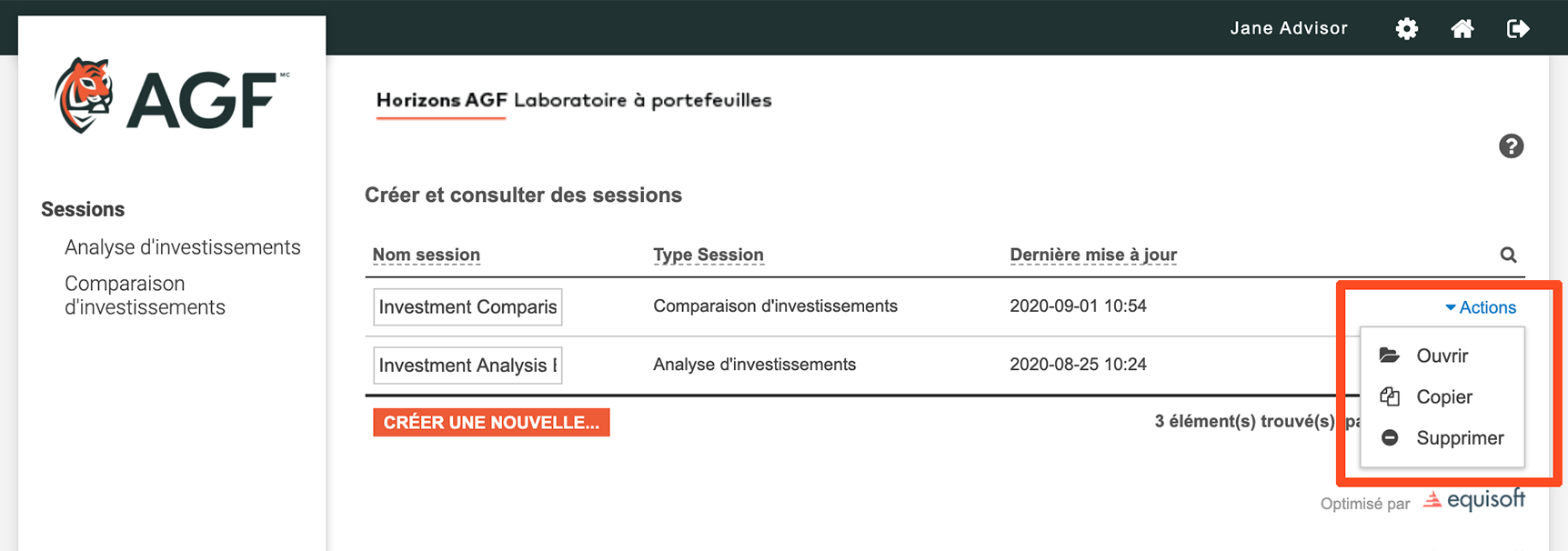
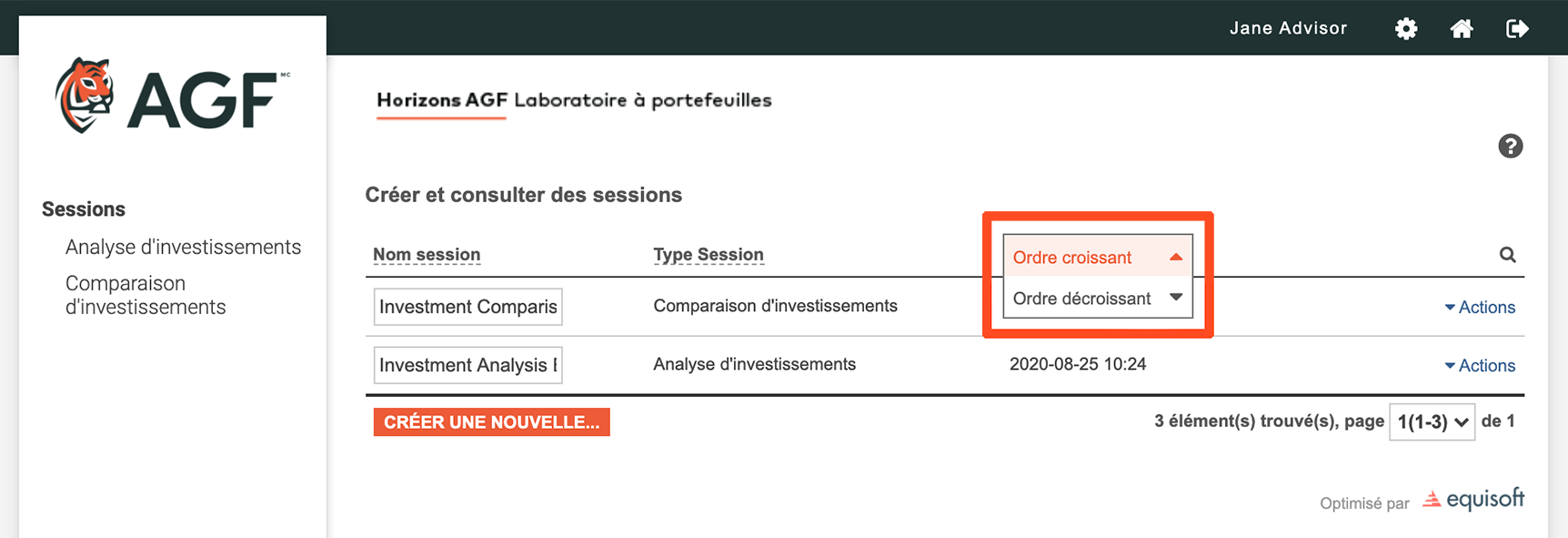
-
-
Page d’accueil – Préférences
-
Utilisez les Préférences pour choisir la langue d’affichage en basculant entre l’anglais et le français ou modifier vos informations générales – y compris le nom et le titre – sous « Autres paramètres... ».
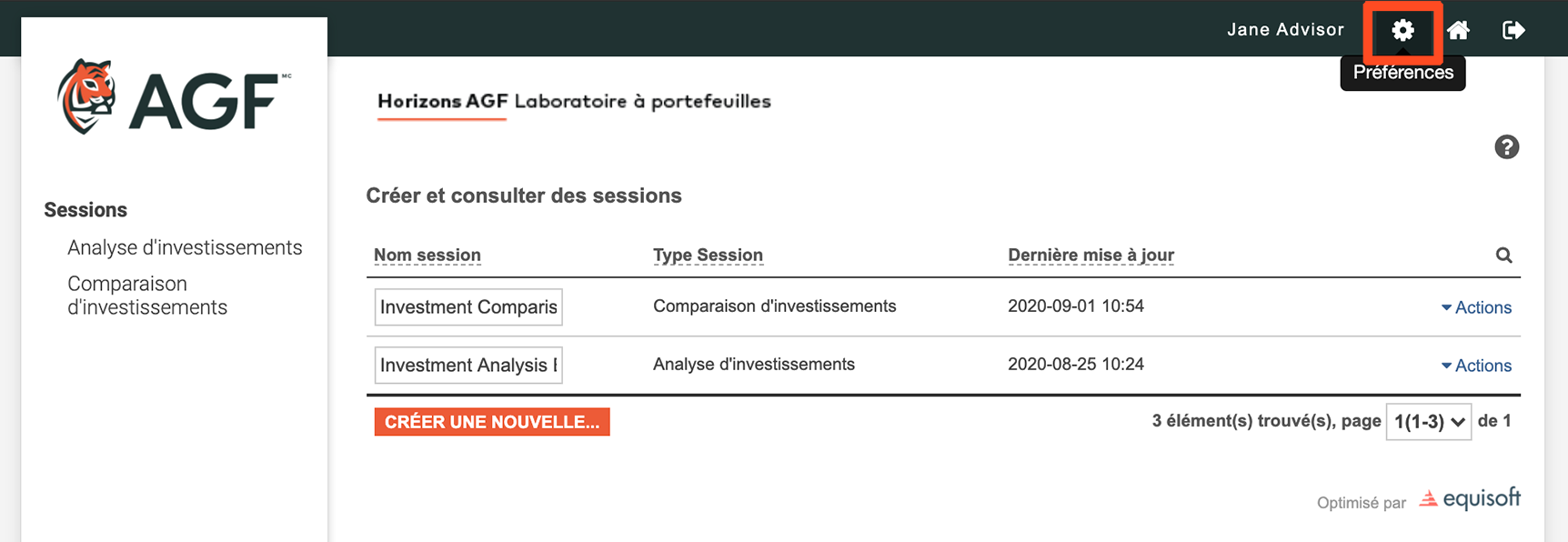
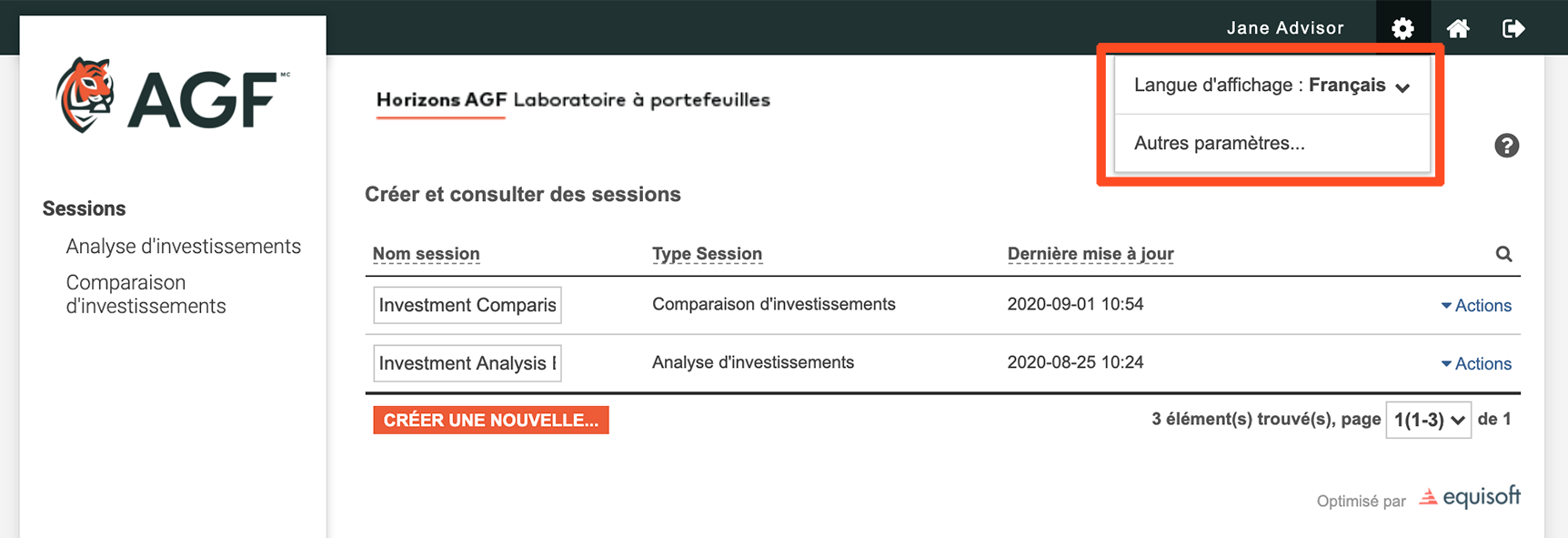
-
-
Création d’une nouvelle session
-
Pour créer une nouvelle session, vous pouvez :
Sélectionner « CRÉER UNE NOUVELLE SESSION » > choisir un nouveau type de session > donner un nouveau nom de session > sélectionner « Sauvegarder »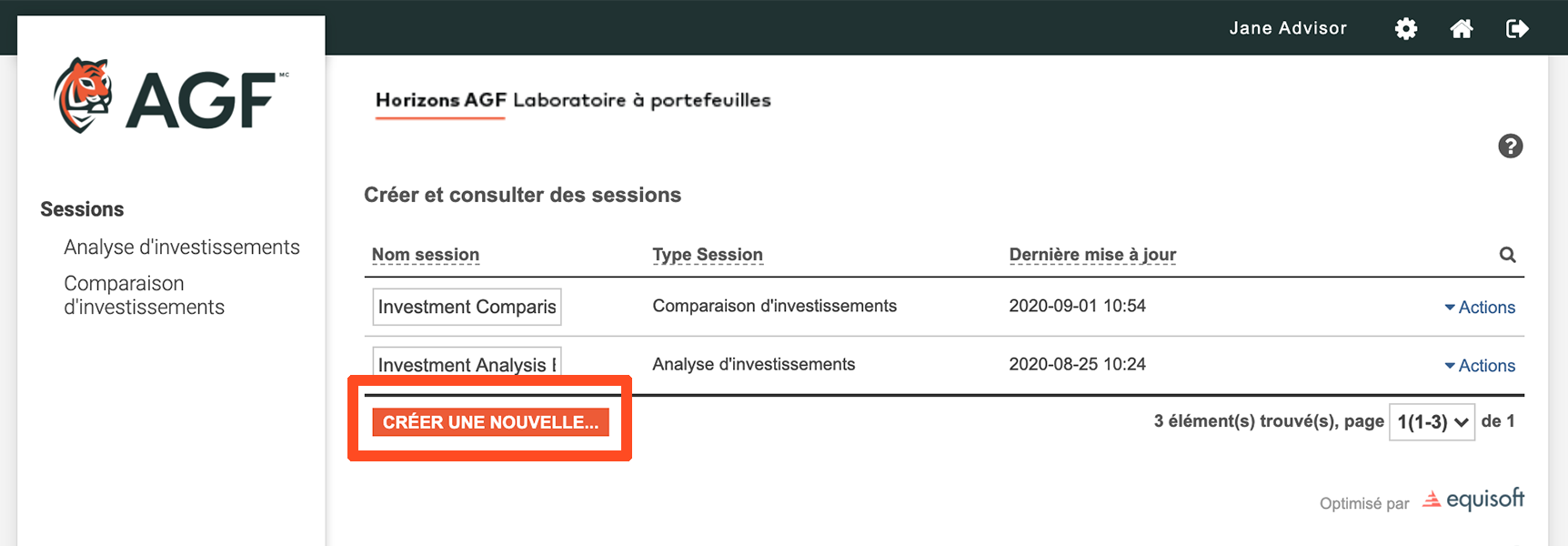
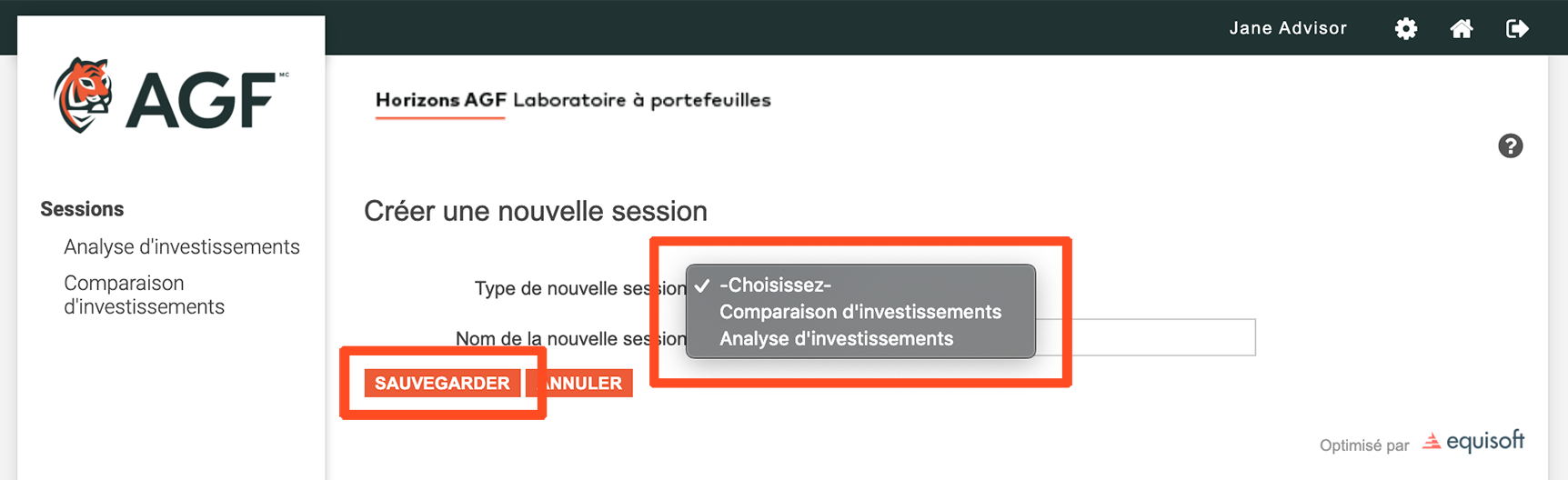
OU
Sélectionner un type de session dans la partie gauche de l’écran > sélectionner « CRÉER UNE NOUVELLE SESSION » > donner un nouveau nom de session > sélectionner « Sauvegarder »
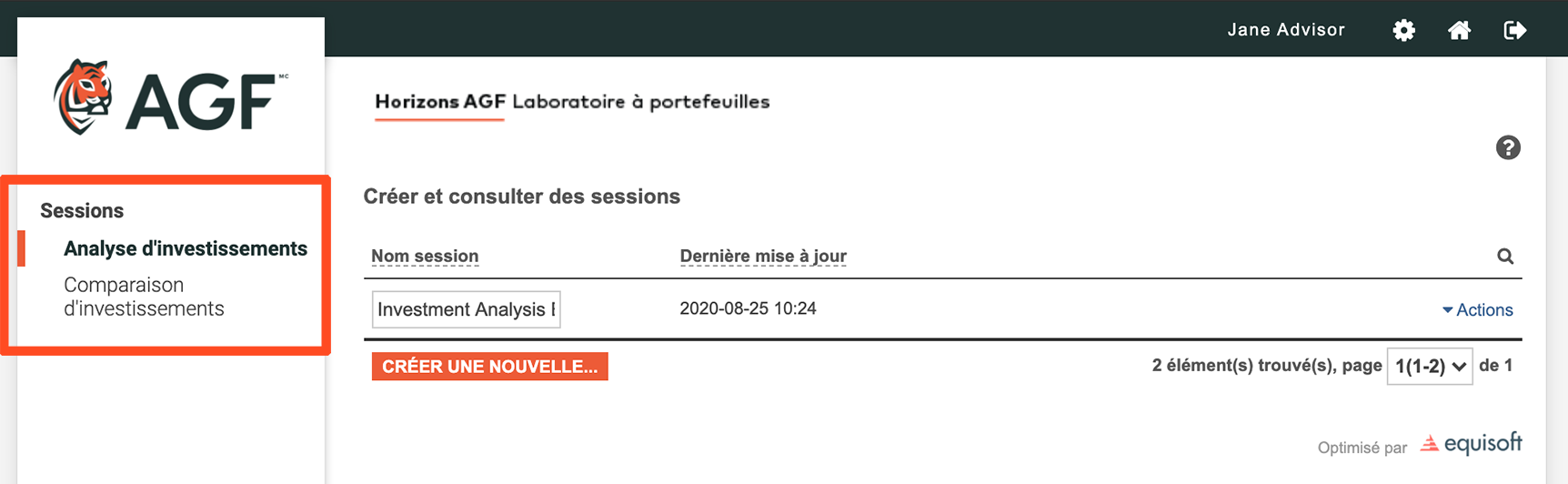
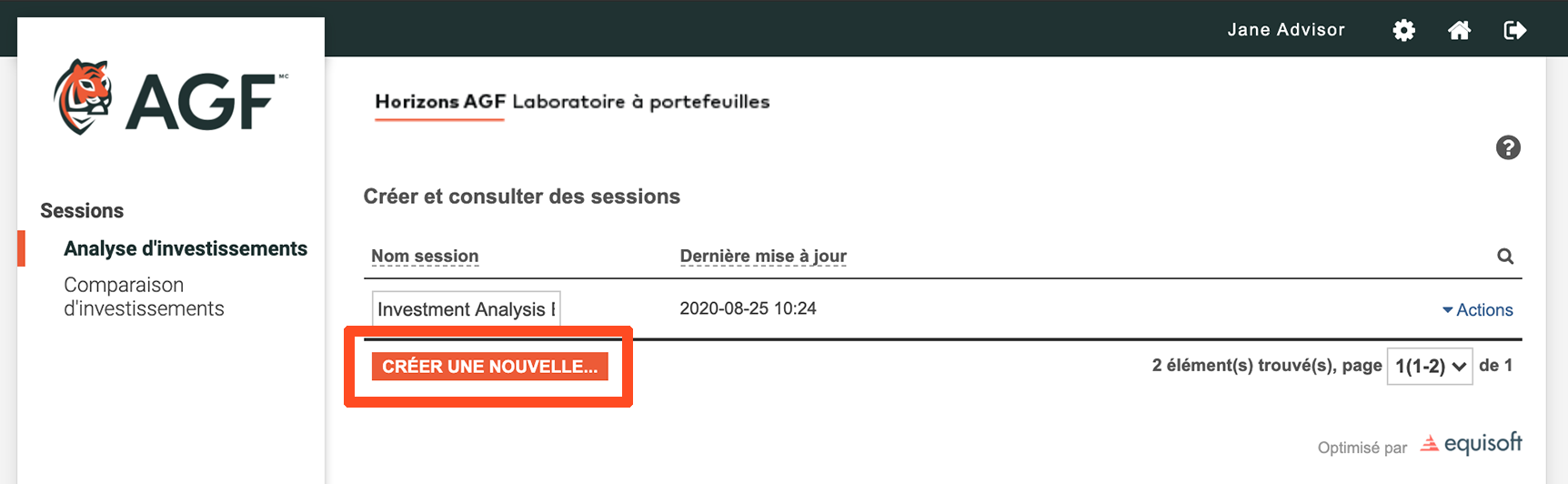
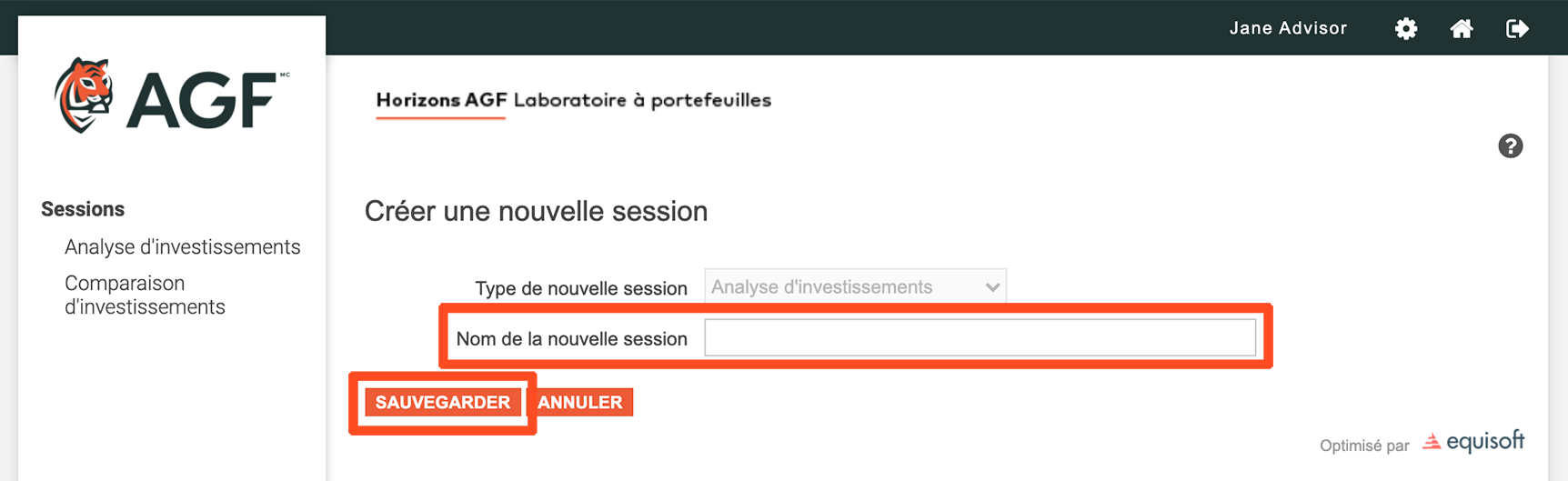
-
-
Création d’une nouvelle session – Analyse d'investissements (un portefeuille)
-
Étape 1 : Choisir les titres
Utilisez les fonctions « Ajout rapide » ou « Recherche avancée » pour choisir les investissements à inclure dans le portefeuille. Vous pouvez les répartir par montant en dollars ($) ou par pourcentage (%)*. Lorsque vous avez fini d’ajouter des investissements, entrez votre répartition totale dans le champ « Total ».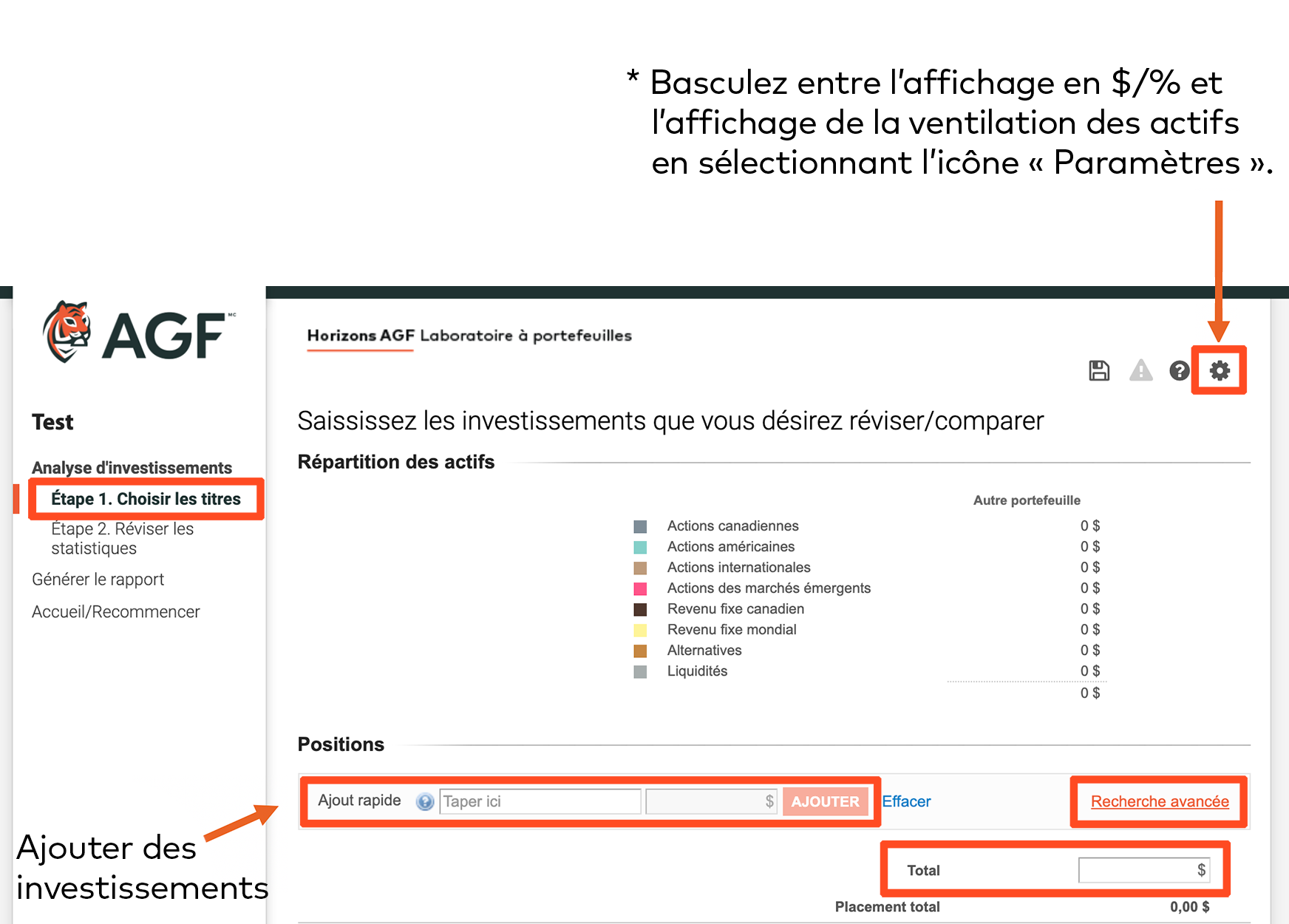
Étape 2 : Réviser les statistiques
Vous pouvez consulter diverses statistiques de portefeuille et modifier les hypothèses d’entrée avant de produire un rapport.- Voir un résumé de la répartition de l’actif sous la rubrique « Distribution du portefeuille »
- Basculer entre les statistiques de rendement, de risque et de ratio sous « Historique de la performance »
- Revoir les dépenses et les frais annuels estimés sous « Frais et RFG »
- Modifier les options relatives aux graphiques (intervalle de dates, investissements/retraits ultérieurs, rééquilibrage, etc.) sous « Paramètres »
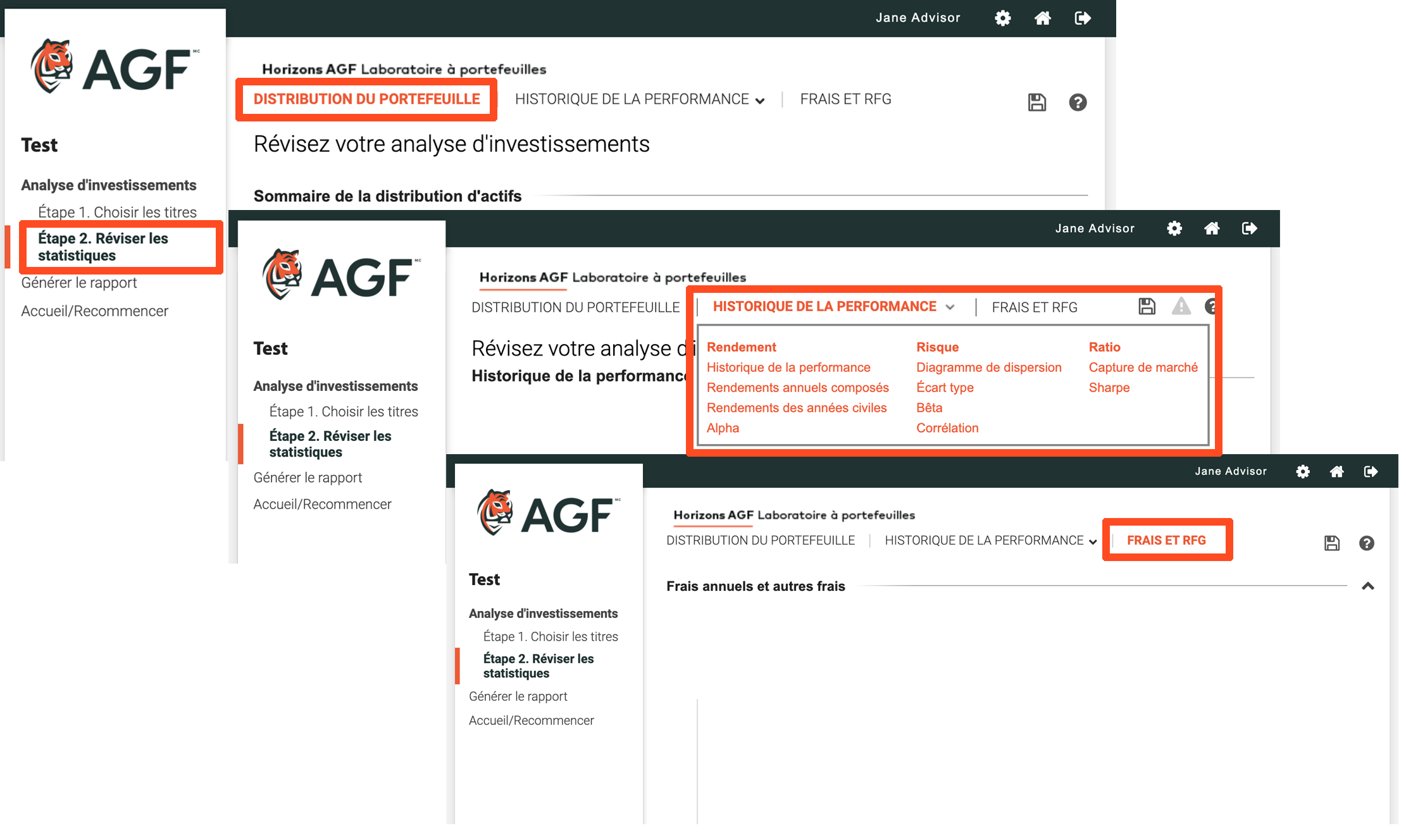
-
-
Création d’une nouvelle session – Comparaison d'investissements (deux portefeuilles)
-
Étape 1 : Portefeuille actuel
Comme pour l’outil d’analyse des investissements, utilisez les fonctions « Ajout rapide » ou « Recherche avancée » pour choisir les investissements à inclure dans le portefeuille actuel.Étape 2 : Choisir les titres
Pour le portefeuille hypothétique, sélectionnez une optimisation individuelle en fonction des actifs dans « Sélectionner une solution », ou passez directement à la personnalisation du portefeuille avec « Personnaliser le portefeuille ».Étape 3 : Réviser les statistiques
Comme pour l’outil d’analyse des investissements, vous pouvez consulter diverses statistiques de portefeuille et modifier les hypothèses d’entrée avant de produire un rapport.- Voir un résumé de la répartition de l’actif sous la rubrique « Distribution du portefeuille »
- Basculer entre les statistiques de rendement, de risque et de ratio sous « Historique de la performance »
- Revoir les dépenses et les frais annuels estimés sous « Frais et RFG »
- Modifier les options relatives aux graphiques (intervalle de dates, investissements/retraits ultérieurs, rééquilibrage, etc.) sous « Paramètres »
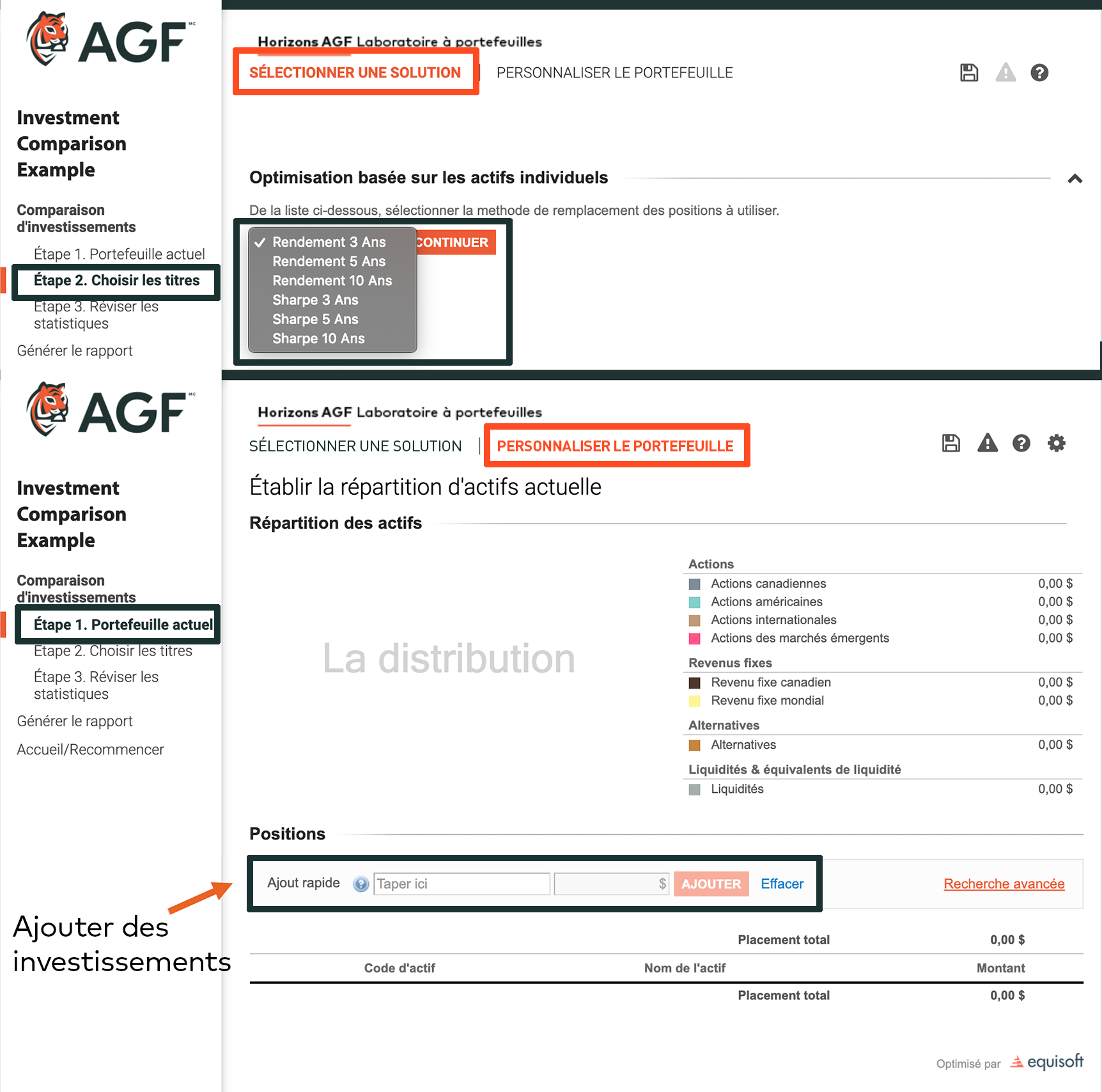
-
-
Options relatives aux graphiques – Analyse d'investissements et comparaison d'investissements
-
Les options relatives aux graphiques vous permettent d’intégrer certaines hypothèses dans votre analyse. Ces changements se reflètent dans les données pertinentes tout au long du rapport.
a. Modifiez la période examinée.
b. Modifiez la fréquence des données présentées.
c. Saisissez les montants en dollars pour les retraits ou dépôts ultérieurs afin de visualiser les données hypothétiques. Utilisez le symbole (-) pour les retraits.
d. Intégrez le rééquilibrage dans les analyses hypothétiques en sélectionnant un niveau seuil pour déclencher un rééquilibrage (p. ex., 5 % d’écart par rapport aux pondérations initiales du portefeuille).
e. Incluez l’indice de référence mixte par défaut ou choisissez le vôtre pour l’inclure aux fins de comparaison relative.
f. Cliquez sur « Rafraîchir » pour accepter tous les changements.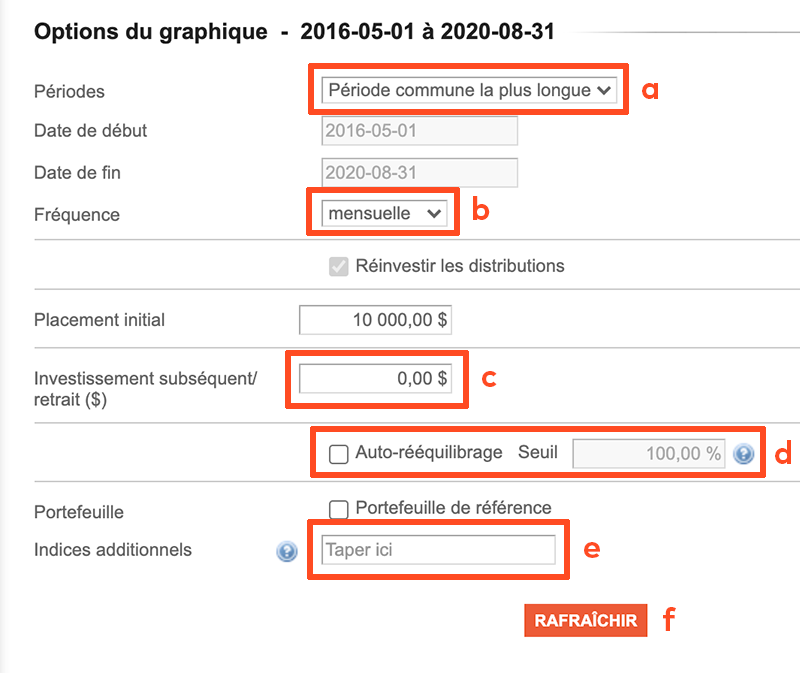
-
-
Production de rapports
-
Personnalisez et produisez un rapport en sélectionnant « Rapport » sous « Générer le rapport ».
Saisissez un titre de rapport, sélectionnez les sections que vous voulez inclure et choisissez la langue du rapport. En sélectionnant « CRÉER PDF », vous téléchargerez votre rapport dans la section « Rapports disponibles », qui peut ensuite être ouvert en format PDF.
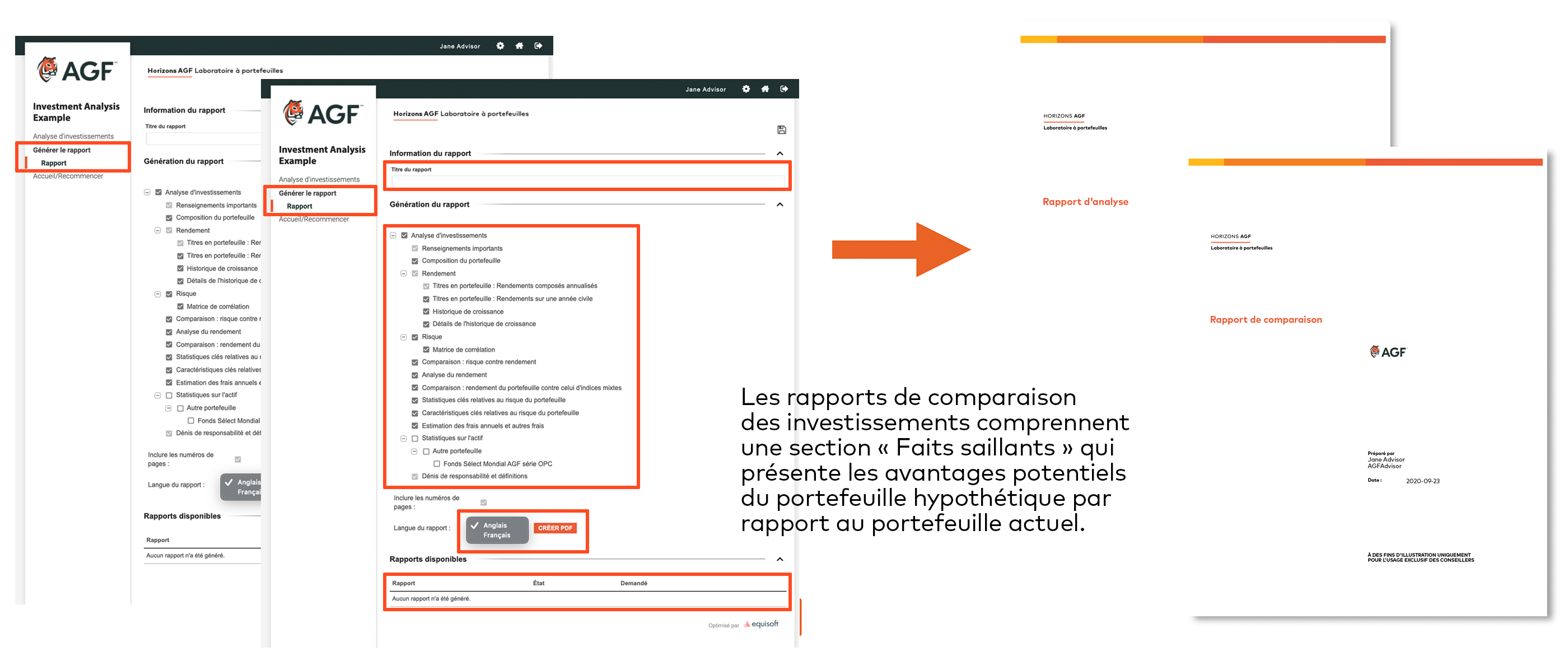
-
Equisoft Integration Agreement
MODALITÉS
En partenariat avec Equisoft (« Equisoft »), Placements AGF Inc. (« AGF ») offre aux conseillers financiers l’outil Equisoft/analyse pour conseiller. L’accès à l’outil « Equisoft/analyse pour conseiller » et son utilisation signale votre acceptation des présentes modalités. Si vous n’acceptez pas ces modalités, veuillez cesser d’utiliser cet outil.
AGF peut apporter des changements à ces modalités en tout temps et sans préavis, en modifiant les modalités présentement affichées. Vous consentez à revoir régulièrement ces modalités et si vous continuez d’accéder à l’outil « Equisoft/analyse pour conseiller » et de l’utiliser, vous signifierez ainsi votre acceptation de toute modification.
Utilisation limitée
L’outil « Equisoft/analyse pour conseiller » est mis à la disposition des conseillers financiers dans le but de les aider à comparer des produits, aux fins de « connaissance du produit ». Les rapports sont produits à partir de données fournies par l’utilisateur et au moyen de l’outil « Equisoft/analyse pour conseiller », et ne visent pas à procurer des renseignements généraux en matière de planification financière, mais plutôt à aider à déterminer quel fonds commun de placement ou FNB peut être le plus approprié, à l’intérieur d’une catégorie d’actif donnée.
Les renseignements contenus dans les rapports ne constituent pas des conseils en matière de placements, et les rapports ne devraient pas être considérés comme une offre ni une sollicitation d’achat ou de vente de valeurs mobilières, notamment des fonds communs de placement ou des FNB AGF, ni être utilisés comme tels. Les rapports ne visent pas à répondre aux besoins, ni à s’adapter à la situation personnelle ou aux objectifs financiers d’un investisseur particulier quel qu’il soit.
L’outil « Equisoft/analyse pour conseiller » et les rapports qu’il permet de produire n’ont d’autre but que ceux qui sont strictement énoncés dans les présentes modalités et dans les rapports en question. Vous n’utiliserez cet outil et ces rapports à aucune autre fin et vous ne tenterez pas non plus de le faire. Aussi, vous ne modifierez ou ne tenterez de modifier aucune partie du contenu des rapports en question.
Les rapports ne peuvent être ni reproduits (en entier ou en partie), ni transmis, ni rendus accessibles à quelque personne que ce soit sans l’autorisation écrite préalable d’AGF.
Tiers fournisseurs
L’outil « Equisoft/analyse pour conseiller » est mis au point et maintenu par Equisoft, un tiers indépendant. L’information que renferment les rapports repose sur les plus récentes données disponibles de Fundata, également un tiers indépendant, à la date de création de chaque rapport.
Cet outil ne constitue ni ne représente aucune approbation (ou recommandation) explicite ou implicite à l’égard d’un tiers quel qu’il soit, ni à l’égard des conseils, des opinions, des renseignements, des produits ou des services provenant d’un tel tiers.
Données
Aucune des données fournies n’a fait l’objet d’un audit indépendant de la part d’AGF. Tous les renseignements contenus dans les rapports sont fournis tels quels et tels que disponibles, sans aucune garantie, notamment quant à l’exactitude et à l’exhaustivité du contenu produit ou des données utilisées. AGF et ses sociétés affiliées, de même que leurs dirigeants, employés, représentants et sous-traitants respectifs se dégagent de toute responsabilité et ne font aucune déclaration explicite ou implicite, quant à tout énoncé qui pourrait être interprété comme étant une représentation, une assurance ou la formulation d’une condition, en ce qui concerne l’exactitude, la pertinence, l’exhaustivité, la non-violation, la qualité marchande, et l’adéquation à un usage particulier et n’assument aucune responsabilité relativement aux conséquences de toute erreur ou omission.
Fonds communs de placement et Fonds négociés en bourse (FNB)
Les fonds communs de placement et les FNB ne sont pas garantis, leur valeur change fréquemment et le rendement antérieur ne se reproduira pas nécessairement. Les données fournies dans les rapports représentent des rendements antérieurs et ne garantissent pas les résultats futurs.
Les FNB gérés par AGF sont inscrits et négociés sur des marchés publics organisés du Canada; ils peuvent être achetés et vendus uniquement par l’intermédiaire de courtiers autorisés. Les investisseurs versent généralement des frais de courtage à leur courtier au moment de l’achat et de la vente de parts, et les valeurs marchandes peuvent varier par rapport à la valeur liquidative du FNB négocié.
Des commissions de vente, des commissions de suivi, des frais de gestion et d’autres frais peuvent être reliés aux FNB et aux fonds communs de placement. De plus, des commissions de suivi (qui sont payées par une société de fonds) ou des honoraires du conseiller (qui sont payés par l’investisseur directement à la société du conseiller financier pour ses conseils et services) peuvent s’appliquer aux fonds communs de placement. Avant d’investir, les investisseurs devraient lire le prospectus ou les documents « Aperçu du FNB » pertinents.
AGF, qui touche des honoraires quand les clients choisissent ses produits et services, n’offre pas de conseils impartiaux à titre de fiduciaire lorsqu’elle fournit les rapports. Les renseignements contenus dans les rapports ne sont pas destinés à servir de conseils en matière fiscale ou juridique. Les investisseurs devraient consulter leurs conseillers financiers avant de prendre une décision concernant l’impôt ou l’investissement, et pour obtenir de plus amples renseignements sur les lois et règlements fiscaux et sur toute autre législation, qui sont complexes et susceptibles de changer.
Limitation de responsabilité
Vous assumez l’entière responsabilité quant au risque de toute perte ou de tout dommage découlant de l’utilisation de l’outil « Equisoft/analyse pour conseiller » et des rapports produits. Vous convenez que ni AGF, ni aucune de ses filiales et aucun de leurs dirigeants, employés, représentants et sous-traitants respectifs ne seront tenus responsables de pertes ou de dommages quels qu’ils soient et découlant de l’utilisation ou reliés à l’incapacité d’utilisation de l’outil « Equisoft/analyse pour conseiller », même si AGF a été avisée de la possibilité de telles pertes ou de tels dommages, y compris de toute réclamation prévisible ou imprévisible fondée sur un contrat, un tort, une stricte responsabilité ou toute autre théorie juridique ou théorie semblable. AGF n’est responsable d’aucune mesure ni d’aucune décision que vous pourriez prendre en fonction des rapports produits par l’outil « Equisoft/analyse pour conseiller » ou à partir de tout renseignement compris dans les présentes, ou dans toute reproduction interdite de tels rapports ou renseignements, ou encore découlant de l’utilisation interdite des présentes ou de toute reproduction interdite de tels rapports ou renseignements.
Indemnité
Il vous incombe de veiller à ce qu’AGF soit indemnisée et entièrement dégagée de toute responsabilité à l’égard de toute réclamation ou créance, exigence, procédure, perte, responsabilité ou déficience, de même que de tout dommage ou coût ou encore de tous frais quels qu’ils soient (notamment frais juridiques ou autres, honoraires ou débours professionnels, intérêts, pénalités ou montants versés à titre de règlement) découlant directement ou indirectement de l’utilisation de l’outil « Equisoft/analyse pour conseiller » et des rapports, ou encore de toute violation de votre part à l’égard des présentes modalités.
Protection des renseignements personnels
La Société de Gestion AGF Limitée et Placements AGF Inc. sont déterminées à protéger la vie privée de leurs clients et de toute personne auprès de laquelle des renseignements personnels peuvent de temps à autre être recueillis et considèrent que cela fait partie intégrante du service qu’elles vous offrent. Pour de plus amples renseignements sur la politique de confidentialité de La Société de Gestion AGF Limitée, visitez https://www.agf.com/ca/fr/confidentialite/index.jsp.
Modalités supplémentaires
Les présentes modalités doivent être accompagnées des Conditions d’utilisation générale et des Conditions d’utilisation des services électroniques de La Société de Gestion AGF Limitée (https://www.agf.com/ca/fr/conditions-d-utilisation/index.jsp). En cas d’incompatibilité, les présentes modalités prévaudront sur les Conditions d’utilisation générale et sur les Conditions d’utilisation des services électroniques.
MC Les logos AGF et AGFiQ sont des marques de commerce de La Société de Gestion AGF Limitée et sont utilisés aux termes de licences.
La présente page est destinée aux conseillers et vise à les aider à déterminer quels investissements conviennent le mieux aux investisseurs. Tout investisseur devrait consulter son conseiller financier pour déterminer quels investissements conviennent le mieux à son portefeuille de placements et à ses objectifs personnels à cet égard.
Des commissions de vente, des commissions de suivi, des frais de gestion et d’autres frais peuvent être associés aux fonds communs de placement. Les taux de rendement indiqués sont des rendements composés globaux annuels historiques. Ils comprennent les changements de valeur des titres et le réinvestissement des dividendes et ne prennent pas en considération les commissions de vente, les frais de rachat, de placement, d’autres frais ou l’impôt sur le revenu, payables par les porteurs de titres, qui auraient réduit les rendements. Veuillez lire le prospectus avant d’investir. Les fonds communs de placement ne sont pas garantis, leur valeur change fréquemment et le rendement antérieur ne se reproduira pas nécessairement.
Le contenu de ce site Web est présenté à des fins d’information générale et d’éducation. Il n’est pas destiné à procurer des conseils personnalisés, notamment en matière d’investissement, de finance, de droit, de comptabilité, d’impôt ou de tout autre sujet. Veuillez consulter votre propre conseiller spécialisé en ce qui concerne votre situation personnelle.